SQL Server 2000 sp2 及更低版本不受此版本的 Windows 支持
sql2000服务器组件在此操作系统上不受支持
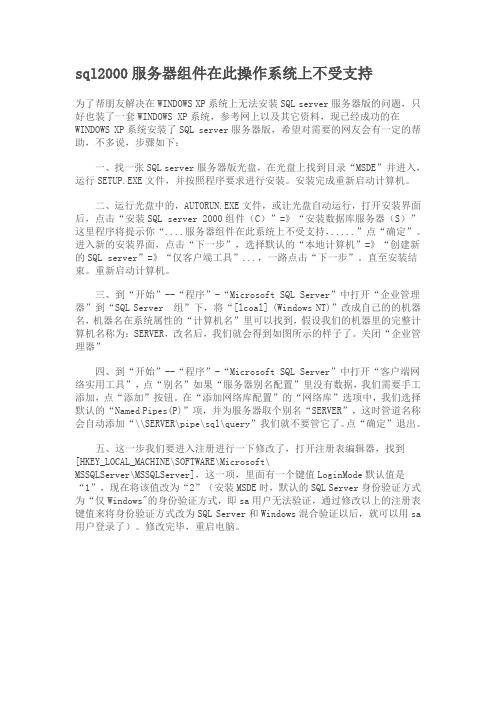
sql2000服务器组件在此操作系统上不受支持为了帮朋友解决在WINDOWS XP系统上无法安装SQL server服务器版的问题,只好也装了一套WINDOWS XP系统,参考网上以及其它资料,现已经成功的在WINDOWS XP系统安装了SQL server服务器版,希望对需要的网友会有一定的帮助,不多说,步骤如下:一、找一张SQL server服务器版光盘,在光盘上找到目录“MSDE”并进入,运行SETUP.EXE文件,并按照程序要求进行安装。
安装完成重新启动计算机。
二、运行光盘中的,AUTORUN.EXE文件,或让光盘自动运行,打开安装界面后,点击“安装SQL server 2000组件(C)”=》“安装数据库服务器(S)”这里程序将提示你“....服务器组件在此系统上不受支持,.....”点“确定”。
进入新的安装界面,点击“下一步”,选择默认的“本地计算机”=》“创建新的SQL server”=》“仅客户端工具”...,一路点击“下一步”。
直至安装结束。
重新启动计算机。
三、到“开始”--“程序”-“Microsoft SQL Server”中打开“企业管理器”到“SQL Serve r 组”下,将“[lcoal] (Windows NT)”改成自己的的机器名,机器名在系统属性的“计算机名”里可以找到,假设我们的机器里的完整计算机名称为:SERVER,改名后,我们就会得到如图所示的样子了。
关闭“企业管理器”四、到“开始”--“程序”-“Microsoft SQL Server”中打开“客户端网络实用工具”,点“别名”如果“服务器别名配置”里没有数据,我们需要手工添加,点“添加”按钮。
在“添加网络库配置”的“网络库”选项中,我们选择默认的“Named Pipes(P)”项,并为服务器取个别名“SERVER”,这时管道名称会自动添加“\\SERVER\pipe\sql\query”我们就不要管它了。
Win10版本系统安装SQL2000的方法

Win10版本系统安装SQL2000的方法1、Win10版本:windows_10_enterprise_2015_ltsb_x86_dvd_6848426SQL版本: SQL 2000 4in1中的个人版这里以安装标准版为例2、修改“C:\SQL2000\STANDARD\X86\SETUP”中SETUPSQL.EXE或者SETUP.EXE的兼容性,最下方选择“以管理员身份运行此程序”,最后点“应用”。
3、复制SQL2000_4IN1\STANDARD\X86\SYSTEM\中的文件“SQLUNIRL.DLL”到C:\window\system32下,替换同名文件(32位系统)。
复制SQL2000_4IN1\STANDARD\X86\SYSTEM\中的文件“SQLUNIRL.DLL”到C:\window\ SysWOW64下,替换同名文件(64位系统)。
这里可能牵涉到管理权限问题,注意获取权限:(1)更改所有者(2)更改权限(完全控制)4、注意一个问题,因为SQL2000年代久远,安装时不能在目录(文件夹)中有中文或者其他不规范字符文件名,最好为全英文字母文件名,否则后面的安装中会提示错误。
5、安装完之后,运行服务管理器,一般情况会出现“服务器名为空白的情况”,这是就需要右键以管理员身份运行“服务管理器”,才能看到具体的服务器实例名。
6、连接数据库时,打开企业管理器:(1)更改注册属性,选择Windows身份验证。
(2)同理更改属性->安全性:为Windows和SQl身份验证7、打开查询分析器(同样查询分析器右键以管理员身份运行)sp_password NULL, '123456', 'sa'执行,注释:设置sa的密码为123456 8、数据库连接时,选择服务器,然后用用户名:sa,密码:123456登陆。
Win1064位系统安装不了SQL2000的解决方法

Win1064位系统安装不了SQL2000的解决方法
win10系统推出也有一段时间了,想要升级Win10正式版的用户越来越多,升级后遇到使用故障的用户也是不少。
比如,最近一些win10 64位的用户,就发现在新系统中根本安装不了SQL2000。
这该怎么办?接下来,小编就给大家介绍Windows10 64位系统安装不了SQL2000的解决方案。
解决方案:
1.复制SQL2000_4IN1\STANDARD\X86\SYSTEM\中的文件“SQLUNIRL.DLL”到
C:\Windows\SysWOW64下,替换同名文件(可以在PE下替换!如PE下也没有权限可以获取一下权限再替换,总之方法很多,替换时备份一下原文件)。
2. 进入安装包里86\setup,右键setupsql.exe以管理员身份运行。
3. 安装顺利完成。
以上就是Win10 64位系统安装不了SQL2000的解决方案。
有需要的用户可以试试上述的方法解决。
Win10安装SQL2000方法
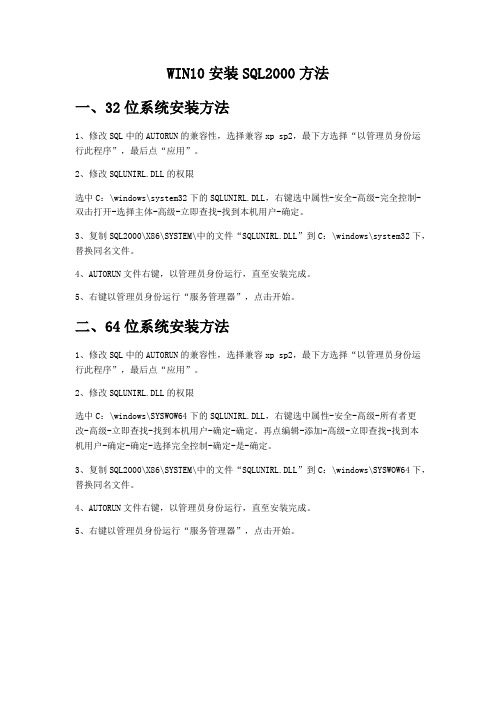
WIN10安装SQL2000方法
一、32位系统安装方法
1、修改SQL中的AUTORUN的兼容性,选择兼容xp sp2,最下方选择“以管理员身份运行此程序”,最后点“应用”。
2、修改SQLUNIRL.DLL的权限
选中C:\windows\system32下的SQLUNIRL.DLL,右键选中属性-安全-高级-完全控制-双击打开-选择主体-高级-立即查找-找到本机用户-确定。
3、复制SQL2000\X86\SYSTEM\中的文件“SQLUNIRL.DLL”到C:\windows\system32下,替换同名文件。
4、AUTORUN文件右键,以管理员身份运行,直至安装完成。
5、右键以管理员身份运行“服务管理器”,点击开始。
二、64位系统安装方法
1、修改SQL中的AUTORUN的兼容性,选择兼容xp sp2,最下方选择“以管理员身份运行此程序”,最后点“应用”。
2、修改SQLUNIRL.DLL的权限
选中C:\windows\SYSWOW64下的SQLUNIRL.DLL,右键选中属性-安全-高级-所有者更
改-高级-立即查找-找到本机用户-确定-确定。
再点编辑-添加-高级-立即查找-找到本
机用户-确定-确定-选择完全控制-确定-是-确定。
3、复制SQL2000\X86\SYSTEM\中的文件“SQLUNIRL.DLL”到C:\windows\SYSWOW64下,替换同名文件。
4、AUTORUN文件右键,以管理员身份运行,直至安装完成。
5、右键以管理员身份运行“服务管理器”,点击开始。
SQLserver2000在WindowsXP的安装过程(图解)

SQLserver2000在WindowsXP的安装过程(图解)SQL server2000在WindowsXP的安装过程(注意: Windows XP不能装企业版,如果你是使⽤四合⼀的安装包,请选择其他版本)SQL server2000在安装的过程中,也要⼀定的技巧⽅法。
否则,将会出现安装失败的情况。
★下⾯将详细介绍如何安装SQL server2000★★⾸先在介绍⼀下SQL server2000在WindowsXP系统安装的⼀些要求。
⼀:确认主机(就是你的计算机)名称是只由⼤写字母组成;⼆:当前所使⽤的系统帐号不能带有中⽂;三:安装包所在⽂件夹和安装⽂件夹名称不能带有中⽂和空格。
★下⾯介绍详细的安装过程和所出现问题的解决办法打开安装包之后出现以下提⽰框。
请选择 "安装 SQL Server 2000 组件",出现下⼀个页⾯,选择 "安装数据库服务器" ,将出现以下对话框选择 "下⼀步",然后选择 "本地计算机" 进⾏安装点击下⼀步,如果出现以下错误信息对话框(⼀般是在之前你的计算机上安装过SQL server2000组件,才会出现)此时重启计算机不⼀定有效,在这我介绍⼀种更为有效的⽅法(⼀定⾏的通)点击“开始菜单”》点击“运⾏”》输⼊“regedit”运⾏,打开注册表编辑器》查看LOCAL MACHINE/SYSTEM/controlset001/Control/session Manager》在右侧的显⽰框中找到PendingFileRename0 pertions并将其删掉。
如果出现以下对话框(则安装没有出现错误)在 "安装选择" 窗⼝,选择 "创建新的SQL Server实例..."。
对于初次安装的⽤户,应选⽤这⼀安装模式,不需要使⽤ "⾼级选项" 进⾏安装。
64位Win7操作系统安装SQL Server 2000中遇到的问题

64位Win7操作系统安装SQL Server 2000中遇到的问题【解决方法】1、64位操作系统不兼容,安装不了的解决办法:由于Sql Server 2000 软件是32位的,所以在64位系统中安装会出现不兼容的情况,只要换种方法安装就会解决这个问题。
若是64位的Win7操作系统,那么也许会弹“不兼容提示”,引导你应该如何安装32位的SQL Server 2000,若没有提示则按如下方法操作:我的SQL Server 2000安装包接到到了“D:\CLSW\Microsoft SQL Server 2000”下,是四合一版本的,然后进入你要安装的版本文件夹(PERSONAL是个人版;STANDARD是标准版;DEVELOPER 是开发版;ENTERPRISE是企业版),这里以个人版为例,进入“D:\CLSW\Microsoft SQL Server 2000\PERSONAL\X86\SETUP”下,点击运行“SETUPSQL.EXE”,然后一步步进行安装即可。
若安装中途遇到“无响应”、“实例已经启动”、“程序挂起”等情况重新启动计算机后再按照上述安装即可。
记住:安装前要卸载你计算机里已经安装或没有完全卸载的与SQL Server 相关的数据库程序软件。
2、安装完成后无法运行,没有待选的“服务器”和“服务”的解决办法:在64位Win7操作系统下安装完SQL Server 2000后无法运行,没有待选的“服务器”和“服务”时,只需要右键点击启动数据库服务的“服务管理器”快捷方式,选择“以管理员身份运行”即可。
3、通过ODBC/JDBC连接程序和数据库时,异常报错“在指定的DSN 中,驱动程序和应用程序之间的体系结构不匹配”的解决办法:通过ODBC/JDBC连接程序和数据库时,异常报错“在指定的DSN 中,驱动程序和应用程序之间的体系结构不匹配”时,是因为你使用64位的管理工具“数据源(ODBC)”来创建的SQL Server数据库JDBC连接。
安装Sql2000出错的解决办法

安装SQL Server时出现“以前的某个程序安装已在安装计算机上创建挂起的文件操作”的解决方案SQL Server2000“以前的某个程序安装已在安装计算机上创建挂起的文件操作”今天装SQL Server2000,出现了文件挂起的情况,经过从网上搜索,终于找到一篇适合的文章,先保存起来,以后出现这种情况可以再次查看。
这是坑害大多数想安装SQL用户的世界难题,本人曾经也品尝过其中的酸甜苦辣。
本人在网上找过很多这方面的资料信息,但都不太详细,都说进入注册表在HKEY_LOCAL_MACHINE\SYSTEM\CurrentControlSet\Control\Session Manager中找到PendingFileRenameOperations项目,并删除它。
这样就可以清除安装暂挂项目。
但具体在安装过程中怎样操作却没有说明,现本人将经验介绍如下,希望能给那些深受SQL安装之害的朋友带来帮助!很多人在安装时遇到挂起操作提示时,进行不下去了,只能按确定退出安装。
重启计算机后依然没用,还是有挂起提示。
即使在HKEY_LOCAL_MACHINE\SYSTEM\CurrentControlSet\Control\Session Manager中找到PendingFileRenameOperations项目,并删除它。
但是这样重新安装时还是会有挂起提示,实在郁闷!正确的做法应该是:在准备重新安装前:1.添加/删除程序中彻底删除sql server。
2.将没有删除的sql server目录也删除掉。
3.删除注册表中跟sql server相关的键。
然后开始运行安装程序.在计算机提示:“以前的某个程序安装已在安装计算机上创建挂起的文件操作。
运行安装程序之前必须重新启动计算机!”后,点击确定(注意千万不要退出安装程序,不然你就前功尽弃了),然后按Alt+Tab键切换打开注册表编辑器,开始\运行\输入”regedit”后点确定\HKEY_LOCAL_MACHINE\SYSTEM\CurrentControlSet\Control\Session Manager中找到PendingFileRenameOperations项目。
windows7_64位如何安装sql_server_2000
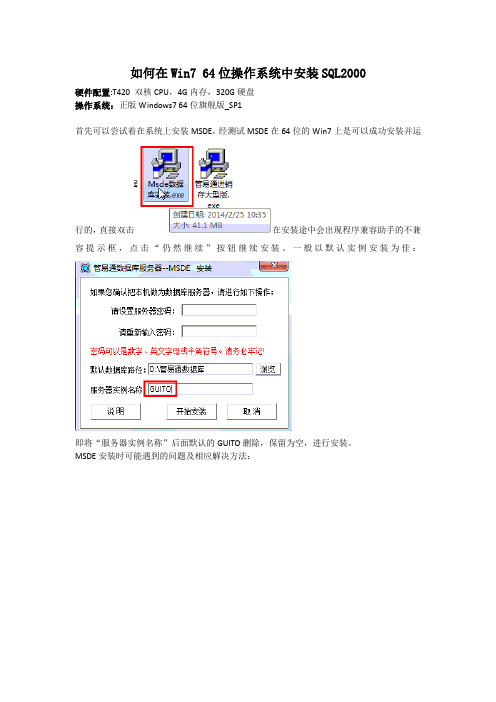
如何在Win7 64位操作系统中安装SQL2000硬件配置:T420 双核CPU,4G内存,320G硬盘操作系统:正版Windows7 64位旗舰版_SP1首先可以尝试着在系统上安装MSDE,经测试MSDE在64位的Win7上是可以成功安装并运行的,直接双击在安装途中会出现程序兼容助手的不兼容提示框,点击“仍然继续”按钮继续安装。
一般以默认实例安装为佳:即将“服务器实例名称”后面默认的GUITO删除,保留为空,进行安装。
MSDE安装时可能遇到的问题及相应解决方法:问题一:安装完成到最后会一直停留在这个界面,显示剩余时间为1秒,如图,4,图1-4但是长时间没有反应,这个地方可以忽略,直接关闭电脑重新启动即可。
重新启动后看电脑右下角,显示隐藏的图标,如图5所示即安装数据库成功。
问题二:如果安装过程中出现“安装程序配置服务器失败”,如图2-1所示,图2-1这是由于之前安装的文件没有删除干净造成的。
可找到C:\Program Files(x86)文件夹下,删除Microsoft SQL Server文件夹及所有内容即可。
如图2-2。
图2-2如果无法删除,出现如图2-3的情况,可在任务栏右键,选择“任务管理器”,找到映像名称为“sqlserver.exe *32”的进程,点击右下角的结束进程,关闭该进程即可。
如图2-4。
图2-3图2-4问题三:如果安装时提示安装的实例名无效,如图-3-1。
图3-1则说明当前的操作系统中已经安装过sqlserver数据库了,默认的实例名称已被占用,出现这种情况,可能需要做以下分析:1.客户电脑上已经有SQL数据库平台,我们就不用再安装,直接使用现成的即可,可能客户电脑上有其他的第三方软件数据也存储在该平台中,请不要轻易更改数据库密码以及卸载数据库,会导致其他软件运行故障,除非征得客户同意。
2.经询问客户,该数据库平台是没有存储任何的数据资料或者说是无用的,那么我们可以修改一下该数据库密码,把它当做管易通软件数据库平台使用;或者在控制面板—>程序—>卸载程序中找到sql server字样的程序卸载掉。
Win1064位安装个人版SQL2000图文教程

Win1064位安装个⼈版SQL2000图⽂教程默认Win10上是不允许安装SQL2000的,毕竟SQL2000已经是10多年前的⽼软件了,但是因为它成熟稳定,相⽐SQL2005,SQL2008R2,SQL2012,SQL2014,体积要⼩的多,所以还是很希望能在Win10环境下使⽤它,,在⽹上搜了⼀些安装⽅法,⾃⼰刚好安装了⼀台Win10 64位的电脑,就装了⼀下!1. 修改C:\Windows\SysWOW64⽂件夹的权限,如下图:按照⽹上的提⽰,是先设置SysWOW64的权限:我按照上述设置了之后,还是不能让我修改SysWOW64⾥的⽂件,提⽰没有权限,我⼜设置了⼀下下⾯的⽂件夹权限:果然就ok了,所以不清楚是不是上⾯⼀步是不是必须;2. 从SQL2000的安装包⾥复制SQLUNIRL.DLL,替换原来的SQLUNIRL.DLL,我这⾥没有替换,只是把原来的⽂件后⾯加了个Win10的后缀,复制了⼀个新的SQLUNIRL.DLL,另外我其实安装的并不是原版的SQL2000,⽽是MSDE2000SP4,这个版本其实就是带SP4(8.0.2039)的MSDE,兼容性似乎好于原版的SQL2000(8.0.139),在有些带SP1的Win7上安装SQL2000原始版本,在更新组件的时候会长时间⽆响应,但是MSDE2000SP4没有这个问题,所以我在Win10上装的也是这个版本!对⽐了⼀下两个⽂件,貌似是⼀样的,⽂件⼤⼩稍有不同,我的SQLUNIRL.DLL是从MSDE2000SP4⾥提取出来了,所以它本⾝已经是SP4(2000.80.2039)了,但是似乎不替换就不好安装,⼀替换就能安装了,真的很奇怪。
3. 双击MSDE2000SP4的setup.exe,⼀路下⼀步就安装好了,当然在安装之前,把注册表⾥的挂起删除掉,就不会遇到什么问题:4.安装完MSDE2000SP4,习惯性的在【运⾏】⾥输⼊sqlmangr,呵呵,居然直接提⽰没此命令,估计是Path⾥没有包含sql的路径吧,开始菜单⾥也找不到相关启动项,从360提供的快捷启动栏⾥找到它了:设置以管理员⾝份运⾏它,然后熟悉的服务管理器就出来了5. 给MSDE2000SP4安装上SQL2000的服务端和客户端⼯具,直接运⾏D:\SQL2000\SQL2000 PERSONAL\X86\SETUP\SETUPSQL.EXE 同样的最好在安装前先去掉注册表⾥的Pending……,SetupSQL.exe加上管理员运⾏权限,⼀路下⼀步,就把MSDE2000SP4升级成了SQL2000SP4,⼤功告成win10家庭版安装SQL2000综合安装问题解决⽅法⼀、安装sql server 2000提⽰挂起怎么解决1、运⾏REGEDIT2、在注册表中依次找到⽬录:HKEY_LOCAL_MACHINE\SYSTEM\CurrentControlSet\Control\Session Manager,然后在右侧框中找到PendingFileRenameOperations 3、选中右键—>删除该项即可重新安装sql server 2000了⼆、sql2000升级到win10后提⽰⽆法定位序数1于动态链接库sqlunirl.dll解决办法1、获取trustedinstaller权限(⽤记事本复制下⾯内容,以REG扩展名格式保存,运⾏即可)Windows Registry Editor Version 5.00[HKEY_CLASSES_ROOT\*\shell\runas]@="获取TrustedInstaller权限"[HKEY_CLASSES_ROOT\*\shell\runas\command]@="cmd.exe /c takeown /f \"%1\" && icacls \"%1\" /grant administrators:F""IsolatedCommand"="cmd.exe /c takeown /f \"%1\" && icacls \"%1\" /grant administrators:F"[HKEY_CLASSES_ROOT\Directory\shell\runas]@="获取TrustedInstaller权限""NoWorkingDirectory"=""[HKEY_CLASSES_ROOT\Directory\shell\runas\command]@="cmd.exe /c takeown /f \"%1\" /r /d y && icacls \"%1\" /grant administrators:F /t""IsolatedCommand"="cmd.exe /c takeown /f \"%1\" /r /d y && icacls \"%1\" /grant administrators:F /t"2、在c:\windows\syswow64、c:\windows\system32中右键取得sqlunirl.dll的“获取TrustedInstaller权限",点击确认即可。
安装sqlsever2000时Microsoft数据访问组件包的安装失败
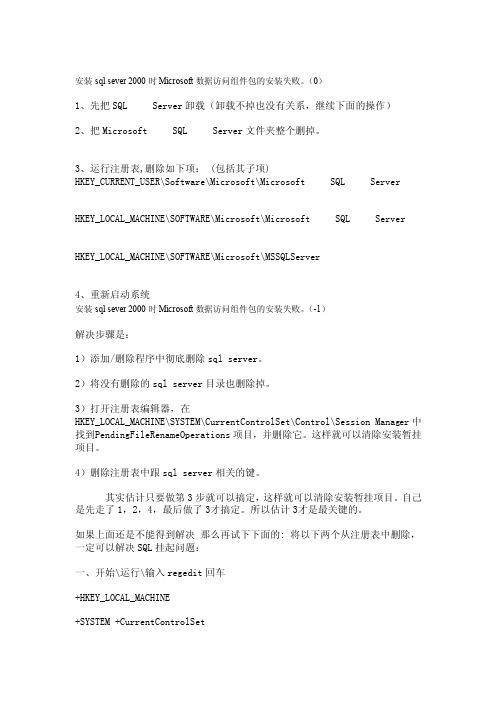
安装sqlsever2000时Micros oft数据访问组件包的安装失败。
(0)1、先把SQL Server卸载(卸载不掉也没有关系,继续下面的操作)2、把Micro soft SQL Server文件夹整个删掉。
3、运行注册表,删除如下项: (包括其子项)HKEY_C URREN T_USE R\Softwa re\Micros oft\Micros oft SQL Server HKEY_L OCAL_MACHI NE\SOFTWA RE\Micros oft\Micros oft SQL Server HKEY_L OCAL_MACHI NE\SOFTWA RE\Micros oft\MSSQLS erver4、重新启动系统安装sqlsever2000时Micros oft数据访问组件包的安装失败。
(-1)解决步骤是:1)添加/删除程序中彻底删除sq l server。
2)将没有删除的sql server目录也删除掉。
3)打开注册表编辑器,在HKEY_LOCAL_MACH INE\SYSTEM\Curren tCont rolSe t\Contro l\Sessio n Manage r中找到P endin gFile Renam eOper ation s项目,并删除它。
这样就可以清除安装暂挂项目。
4)删除注册表中跟sqlserver相关的键。
其实估计只要做第3步就可以搞定,这样就可以清除安装暂挂项目。
自己是先走了1,2,4,最后做了3才搞定。
所以估计3才是最关键的。
如果上面还是不能得到解决那么再试下下面的: 将以下两个从注册表中删除,一定可以解决SQL挂起问题:一、开始\运行\输入rege dit回车+HKEY_L OCAL_MACHI NE+SYSTEM +Curren tCont rolSe t+Contro l +Sessio n Manage r下的(File)Rename Opera tions删掉二、+HKEY_L OCAL_MACHI NE+SOFTWA RE+Micros oft+Window s+Curren tVers ion+Setup+Except ionCo mpone nts下的东西全部删掉如:{077ACE C7-979C-40AB-9835-435BA1511E0D}{30C7234B-6482-4A55-A11D-ECD9030313F2}{3FDF25EE-E592-4495-8391-6E9C504DAC2B}{60204B B3-7078-4F70-8F69-68297621941C}...... 总之有几项,就删几项,删掉后重启,再装SQLServer,就不会提示有挂起了。
SQLserver2000〔Microsoft][ODBC_SQL_Server_Driver][DBNETLIB]SQL_Server不存在或访问被拒绝[1]
![SQLserver2000〔Microsoft][ODBC_SQL_Server_Driver][DBNETLIB]SQL_Server不存在或访问被拒绝[1]](https://img.taocdn.com/s3/m/a67913f04693daef5ef73dd3.png)
SQLserver2000〔Microsoft][ODBC SQL Server Driver][ dbnetlib]SQL Server不存在或访问被拒绝分类:Technology2007-04-20 19:076126人阅读评论(1)收藏举报SQLserver2000,打开服务管理器时出现错误:〔Microsoft][ODBC SQL Server Driver][DBNETLIB]SQL Server不存在或访问被拒绝"(一台机器即作服务器又作客户机,软件连接中出现:[DBNETLIB][ConnectionOpen(connect()).]SQL Server 不存在或拒绝访问。
现从网上查阅问题解决办法有如下几种:(A)1:你如果是独立上网的请把21端口打开.局域网把1433端口打开就可以了.2;关闭防火墙!(B)把数据库连接的SqlLocalName="(local)" 的(local) 改成IP试试。
可以把(local) 该成127.0.0.1,或者改成外网IP(C)打开服务,暂停全文检索及sql server服务开启sql server服务再开启全文检索服务(D)SQL Server 右键属性==>安全选项中的“所有权链接:”“允许跨数据库所有权链接”前面的勾要勾上(此操作需要重起SQL Server)。
1、先保证ping通2、在dos下写入telnet ip 1433不会报错3、用ip连如企业管理器:企业管理器-->右键SQlserver组-->新建sqlserver注册-->下一步-->写入远程实例名(IP,机器名)-->下一步-->选Sqlserver登陆-->下一步-->写入登陆名与密码(sa,pass)-->下一步-->下一步-->完成4、如果还不行:sqlserver服务器-->开始菜单-->SQLserver-->服务器网络实用工具-->启用WinSock代理-->代理地址:(sqlserver服务器IP)-->代理端口-->1433-->OK了5、如果还不行:sqlserver客户端-->开始菜单-->SQLserver-->客户端网络实用工具-->别名-->添加-->写入别名如"大力"-->"网络库"选tcp/ip-->服务器名称写入远程ip或实例名-->OK了[III]选中Microsoft SQL Servers-->工具栏,工具-->选项-->高级-->查询超时-->改为0別人告訴我在c:/winnt/system32/driver/etc/下的hosts文件中加入ip computername就可以了,我試了也的確可以了,我百思不得其改,為什麼要那樣呢,sqlserver7.0都不要那樣呀,為什麼sqlserver2000要這樣呀效果就相当于如下操作:sqlserver客户端-->开始菜单-->SQLserver-->客户端网络实用工具-->别名-->添加-->写入别名如"大力"-->"网络库"选tcp/ip-->服务器名称写入远程ip或实例名-->OK了[IV]摘要:这篇文章主要针对Win2003系统安装SQL Sever2000后1433端口未开放,如何打开1433端口的解决方法。
sql2000配置服务器失败,请参考系统日志说明

要设置这些策略,请执行下列操作:
1、在“控制面板”中,双击“管理工具”。
2、双击“本地安全策略”。
3、展开“本地策略”。
选中“安全选项”。
确保在安装 MSDE 2000 之前,右窗格中的下列选项被设置为“默认继续”:
对于 Windows NT 和 Windows 2003:“设备:未签名驱动程序的安装操作”。
●Windows XP 的本地安全策略“设备:未签名驱动程序的安装操作”。
●Windows 2000 的本地安全策略“未签名非驱动程序的安装 操作”。
如果使用了“禁止安装”设置,则必须在安装 MSDE 2000 之前将该设置更改为“默认继续”。如有必要,可以在完成安装之后将该策略还原为以前的设置。
在重新安装前配置服务一下服务!
解决办法:
1.请重新启动以下服务:COM+ System Application、Application Management、 State Service、Distributed Transaction Coordinator、HTTP SSL、Remote Procedure Call (RPC) Locator
对于 Windows 2000:“未签名非驱动程序的安装操作”。
重新安装前将已经安装的sqlserver目录删除。
Байду номын сангаас
二、出现“指定的实例名无效”
原因:将SQL Server没有从添加删除程序中删除。并将已经安装的sqlserver目录删除。
也有可能你的某项服务不能启动,导致安装失败!
做法:开始->运行->services.msc 到右边一个找吧 将其属性改为
SiteServer CMS 4.0 使用手册

SiteServerCMS内容管理系统使用手册4.0北京百容千域软件技术开发有限责任公司2014.10.23目录1、简要介绍 (5)1.1、对内容的管理和显示进行分离 (5)1.2、最终用户能够对系统进行傻瓜式的操作 (5)2、主要功能 (5)2.1、多站点支持,网站群管理 (5)2.2、面向搜索引擎全静态发布 (5)2.3、拖拽式的可视化模板制作 (6)2.4、众多专业而实用的功能模块 (6)2.5、全面优化的程序性能 (6)2.6、自定义信息存储字段及格式 (6)2.7、强大的独创STL模板技术 (6)2.8、高效的内容采集功能 (6)2.9、网站功能模块快速实施 (7)2.10、特有的动静结合模板技术 (7)2.11、定时生成、多服务器发布 (7)2.12、易于扩展及二次开发 (7)2.13、界面优雅简洁,方便易用 (7)3、系统界面简介 (7)4、系统设计思想 (9)4.1、对内容的管理和显示进行分离 (9)4.2、最终用户能够对系统进行傻瓜式的操作 (9)5、系统性能 (9)6、功能详解 (10)6.1、安装与升级 (10)6.1.1、环境要求 (10)6.1.2、运行环境搭建 (11)6.2、功能管理 (12)6.2.1、站点设置 (12)6.2.2、内容管理设置 (13)6.2.3、页面生成设置 (14)6.2.4、存储空间设置 (18)6.2.5、图片水印设置 (21)6.2.6、邮件发送设置 (22)6.2.7、跨站转发设置 (23)6.2.10、新建、修改、删除站点 (25)6.2.11、站点目录构成 (28)6.2.12、访问地址管理 (28)6.3、信息管理 (29)6.3.1、添加栏目 (29)6.3.2、修改栏目属性 (30)6.3.3、修改栏目属性 (33)6.3.4、与栏目有关的其他操作 (34)6.3.5、添加及修改内容 (34)6.3.6、添加及修改内容 (37)6.3.7、与内容有关的其他操作 (37)6.3.8、内容组管理 (41)6.3.9、批量转移 (42)6.3.10、站点数据统计 (43)6.3.11、内容回收站 (45)6.4、显示管理 (46)6.4.1、站点模板说明 (46)6.4.2、模板介绍 (47)6.4.3、模板制作概述 (48)6.4.4、模板制作流程 (50)6.5、生成管理 (53)6.5.1、生成首页 (53)6.5.2、生成栏目页 (53)6.5.3、生成内容页 (54)6.5.4、生成文件 (55)6.6、管理员及角色分配 (56)6.6.1、管理员及角色分配概述 (56)6.6.2、角色创建与管理 (57)6.6.3、管理员创建与管理 (59)6.6.4、授予管理员权限 (61)6.6.5、管理员权限详解 (63)6.7、多站点管理 (65)6.7.1、多站点概述 (65)6.7.2、对每个站点分配访问地址 (65)6.7.3、针对不同的站点设置不同的辅助表 (66)6.8、信息采集管理 (66)6.8.1、信息采集概述 (66)6.8.2、Web页面信息采集 (67)6.8.3、数据库信息采集 (73)6.8.4、单文件页采集 (77)6.9、提交表单 (79)6.9.1、提交表单概述 (79)6.9.2、提交表单管理 (80)6.9.3、提交表单功能实施 (81)6.9.4、提交表单功能实施 (82)6.10、数据备份恢复 (82)6.10.1、备份与恢复的类型 (82)6.10.2、数据备份 (82)6.10.3、数据恢复 (82)6.11、模板标签 (83)6.12、二次开发 (83)6.12.1、页面中增加功能 (83)6.12.2、自定义后台菜单项 (84)6.12.3、显示CMS系统外数据 (84)1、简要介绍SiteServerCMS是定位于中高端市场的CMS内容管理系统,能够以最低的成本、最少的人力投入在最短的时间内架设一个功能齐全、性能优异、规模庞大的网站平台。
汇总SQL Server 2000安装常见问题

修复系统文件之后,再装sql server,则不会出现此错误消息
失败二:
正在与服务?
driver={sql server};server=ZHL;UID=sa;PWD=;database=master
[Microsoft][ODBC 驱动程序 管理器] 未发现数据源
driver={sql server};server=ZHL;UID=sa;PWD=;database=master
(3)、到“开始”--“程序”- “Microsoft SQL Server”中打开“企业管理器”到“SQL Server 组”下,将“[lcoal] (Windows NT)”改成自己的的机器名,机器名在系统属性的“计算机名”里可以找到,假设我们的机器里的完整计算机名称为:SERVER,改名后,我们就会得到如图所示的样子了。关闭“企业管理器”
13:40:09 安装程序配置服务器失败。参考服务器错误日志和 C:\WINNT\sqlstp.log 了解更多信息。
13:40:09 Action CleanUpInstall:
当出现这个错误时,试一下重装系统文件
win2000系统,可在dos下重新运行win2000的安装,然后选择修复,而不是全新安装
失败三:
在与服务?
driver={sql server};server=ZHL;UID=sa;PWD=;database=master
[Microsoft][ODBC SQL Server Driver][Named Pipes]连接?
[Microsoft][ODBC SQL Server Driver][Named Pipes]ConnectionRead (ReadFile()).
XP下安装SQL Server 2000以及“SQL Server 不存在或访问被拒绝”的解决

XP下安装SQL Server 2000以及“SQL Server 不存在或访问被拒绝”的解决2007-07-09 17:48SQL2000企业版本适用于WIN 2000系统、2003系统,但在XP上却并不合适。
因为SQL 2000在XP上无法安装服务器端,只能安装客户端。
但实际上却并不是不能装服务器端,可以去微软站点下载MSDE就可以了,但MSDE在安装好后只能同时运行5个数据库进程,这里是MSDE的安装方法。
而在大型数据库项目中,5个连接进程是不购用的。
那就按照以下的方式进行数据库SQL的安装:一.在SQL服务器的安装盘中找到MSDE这个目录,并且点击setup.exe安装它,过程简单直接下一步就OK了。
二. 重启系统WINDOWSXP,这下就可以看到SQL服务的图标出现了。
三. 再拿出SQL服务器版的安装光盘,直接安装客户端工具(这个不要多说吧?最简单的方法就是直接点击光盘根目录下的autorun.exe)。
根据提示安装,自检过程中知道系统不是SERVER版,会提示只安装客户端工具。
四. 打开企业管理器,试用SA用户连一下看看,是不是发现SA用户登陆失败?因为你还没有与信任SQL SERVER连接相关联。
还好这个只要对系统注册表稍加修改就可以啦:在运行中输入regedit打开注册表编辑器,找到[HKEY_LOCAL_MACHINE\SOFTWARE\MICROSOFT\MSSQLSERVER\MSSQLSERVER],这个项里面有一个键值LoginMode,默认下,值是1,现在将值改为2,重启电脑。
五. 再打开企业管理,再连接试试,是不是OK了!下面写下“SQL Server 不存在或访问被拒绝”的解决一、“SQL Server 不存在或访问被拒绝”这个是最复杂的,错误发生的原因比较多,需要检查的方面也比较多。
一般说来,有以下几种可能性:1、SQL Server名称或IP地址拼写有误;2、服务器端网络配置有误;3、客户端网络配置有误。
安装sql server 2000与win7不兼容

安装sql server 2000与win7不兼容相信装SQL SERVER的人都是IT业的人士,其实身为IT人士有一点挺悲哀的,就是每次重装电脑后,一大堆的开发软件要装,而随着国际上一些巨头企业对开发软件的不断升级,不说别的,就说体积吧,也是越来越庞大了,所以每次装机的时间与这些软件的安装时间比较起来几乎可以忽略不计,更为可恶的是,往往有时候“一个不小心”这些软件还会出现这样那样的错误,导致安装失败(虽然有些安装失败后,大部分功能还是能用,但身为IT 人士总是很难容忍这种情况,如坐针毡。
),没办法,谁叫你搞IT呢?呵呵,废话太多,言归正传。
说起装SQL SERVER觉得比装VISUAL STUDIO稍微复杂一点,因为SQL SERVER 2008是要以管理员身份安装的,否则很有可能安装失败,一旦失败,结果就是你卸载了SQL SERVER也没用(甚至用install clean up清理了都无法完全清理),重新安装(即使这个时候你用管理员身份)也会出现这样那样的错误,而且都很莫名其妙。
为方便大家看,我简单罗列一下步骤:1:是否安装了VISUAL STUDIO 2008?是则务必升级到SP1,否则没问题2:Vista / Win 7最好使用管理员账户登录安装,否则也要用管理员身份运行,不然容易安装失败。
管理员账户开启方法:计算机--管理--本地用户和组--用户--Administrator账户--属性--看是否取消账户已禁用选项3:进入后就可以安装了,把SQL SERVER 2008镜像用虚拟光驱打开(WIN 7下由于很多虚拟光驱都不太兼容,所以推荐还是用一些软件解压到硬盘上再安装,如果一定要用虚拟光驱,推荐“Alcohol 120% ”最新版本),点击setup.exe4:WIN 7下会跳出兼容性提示框,不用去理会,直接运行程序(不过WIN 7下推荐安装完成之后,安装SP1)出来一个页面,点击左侧的安装,右侧选择第一项。
windows7安装SQL server 不兼容问题-学习教程网
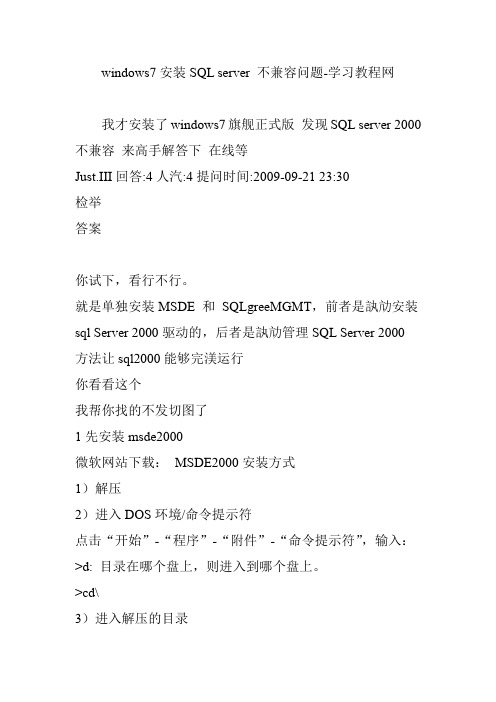
windows7安装SQL server 不兼容问题-学习教程网我才安装了windows7旗舰正式版发现SQL server 2000不兼容来高手解答下在线等Just.III回答:4人汽:4提问时间:2009-09-21 23:30检举答案你试下,看行不行。
就是单独安装MSDE 和SQLgreeMGMT,前者是訙劥安装sql Server 2000驱动的,后者是訙劥管理SQL Server 2000 方法让sql2000能够完渼运行你看看这个我帮你找的不发切图了1先安装msde2000微软网站下载:MSDE2000安装方式1)解压2)进入DOS环境/命令提示符点击“开始”-“程序”-“附件”-“命令提示符”,输入:>d: 目录在哪个盘上,则进入到哪个盘上。
>cd\3)进入解压的目录>cd d:\msde 点击“Enter”4)键入:setup sapwd="sa" securitymode=SQL disablenetworkprotocols=0 然后按回车。
参数sapwd是指sa的口令,在Excel服务器2006的安装?安装数据库”步骤的“管理员口令”中用到,可釉用户自己设定.139350373@?这样msde2000就安装好了!2装SQL2000直接安装就可釉了(安装时选择修改或卸载安装安装管理工具\其他的.......)3.打sp4补丁“开始”-“运行”-“regedit”,在“HKEY_LOCAL_MACHINE\SOFTWARE\Microsoft\Windo ws\CurrentVersion\Syncmgr\Handlers”项中找到(_xiang zhong zhao dao)一个与SQL Server 2000相关的分支,删除它,这时任务栏俚的同步中心图标应该会消失,重岂以后同步中心也不会自动岂动了。
当然,如果你有其它同步项,比如没有禁訙勲线文件,或者有移动设备同步,都有可能使同步中心自动岂动。
WIN8系统下安装SQL SERVER2000个人版-绝对可用_免费下载

WIN8系统下安装SQL SERVER2000个人版-绝对可用_免费下载win8下安装SQL2000个人版方法(可以使用)本方法可解决:1、WIN8系统下无法安装SQL Server20002、WIN8系统下安装好SQL Server2000后无法启动的解决方法贵州云翔科技发展有限公司专业务实高效创新联系电话:0851,5869522 5806292联系地址:贵州省贵阳市南明区都司路都市花园A栋16楼5号经营范围:美萍软件云翔软件网站建设软件开发安装前设置:1) 在目标文件夹下找到\X86\SETUP\SETUPSQL.exe 右键菜单下:上面图中“兼容模式”、“权限等级”打勾:注意:“兼容模式”是选择Windows XP (Service Pack2) 模式 2) 上图中,点击<更改所有用户的设置>按钮,出现如下图:上面图中打勾。
注意:是以XP pack2 模式;然后点确定。
3)然后,以右键选“以管理员身份运行”SETUPSQL.exe 应可以顺利安装。
安装步骤1、选择安装程序,双击打开autorun.exe2、出现如下图所示,选择安装sql server 2000 组建然后选择安装数据库服务器,如下图3、选择后出现如下安装向导,点击下一步4、在下面的窗口请选择“本地计算机”,点击“下一步”按钮5、在下面窗口输入计算机名,或粘贴已经复制好的计算机名,一般系统会默认,然后点击“下一步”按钮。
6、在下面的窗口请选择“服务器和客户端工具”,点击“下一步”按钮。
WIN8系统下此处建议去掉“默认”选项的勾,在下面的“实例名”处输入英文的实例名(英文可随意输入)7、弹出窗口如下图,电脑默认的安装路径是“C:\SQL server 2000”(建议客户将SQL 2000安装至硬盘空间较大点的盘符),点击“济览”按钮更改安装路径8、弹出窗口如下图,更改SQL 2000安装路径后,电脑显示现SQL 2000的安装路径,确认点击“下一步”按钮。
不能安装 sql server 7.0、2000 的快速解决

不能安装sql server 7.0、2000 的快速解决办法信息中心张胜军在新安装sql server 7.0或者sql server 2000 时,或者在sql server数据库损坏时,需要安装sql server 数据库,但这时总是会提示“以前的某个程序安装已经在计算机上创建挂起的文件操作,必须重启计算机" 但是重启了还是会有同样的问题。
即使添加/删除程序中彻底删除sql server,通过regedit 命令从注册表中删除掉以“sql server ”为关键字的相关的键值,在重新安装时还会提示“以前的某个程序安装已经在计算机上创建挂起的文件操作,必须重启计算机" 但是重启了还是会有同样的问题。
因为承钢计量系统全部使用的是sql server 数据库,这种问题在计量系统中或者其他使用sql server 数据库时,经常会遇到,如果把操作系统重新安装肯定会解决,但重新安装操作系统会很繁琐,需要装各种各种的应用软件、驱动程序,而且很多都是研华或者研祥的工控机驱动都不好找,重装重做系统会难上加难。
但是我后来通过长时间的研究,在我的电脑上反复做试验,发现只要按这几步执行均可以顺利重新安装。
1. 添加/删除程序中彻底删除sql server。
2. 将没有删除的sql server目录也删除掉。
3. 打开注册表编辑器,在HKEY_LOCAL_MACHINE\SYSTEM\CurrentControlSet\Control\Ses sion Manager中找到PendingFileRenameOperations项目,并删除它。
这样就可以清除安装暂挂项目。
4. 删除注册表中跟sql server相关的键。
5. 重新安装即可。
sql2000服务器组件在此操作系统上不受支持
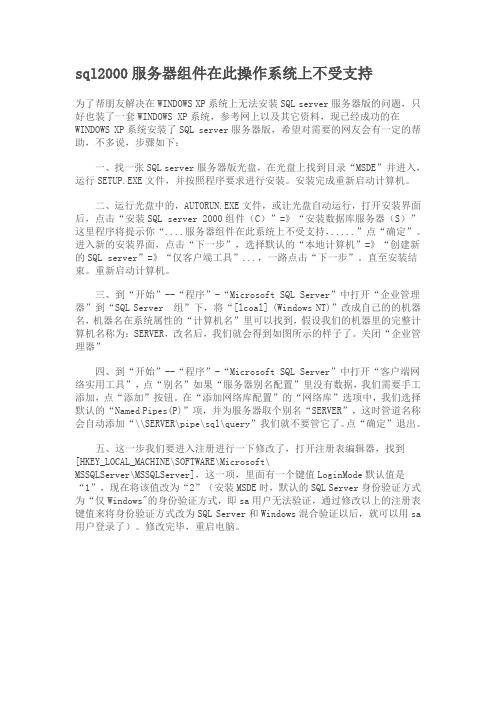
sql2000服务器组件在此操作系统上不受支持为了帮朋友解决在WINDOWS XP系统上无法安装SQL server服务器版的问题,只好也装了一套WINDOWS XP系统,参考网上以及其它资料,现已经成功的在WINDOWS XP系统安装了SQL server服务器版,希望对需要的网友会有一定的帮助,不多说,步骤如下:一、找一张SQL server服务器版光盘,在光盘上找到目录“MSDE”并进入,运行SETUP.EXE文件,并按照程序要求进行安装。
安装完成重新启动计算机。
二、运行光盘中的,AUTORUN.EXE文件,或让光盘自动运行,打开安装界面后,点击“安装SQL server 2000组件(C)”=》“安装数据库服务器(S)”这里程序将提示你“....服务器组件在此系统上不受支持,.....”点“确定”。
进入新的安装界面,点击“下一步”,选择默认的“本地计算机”=》“创建新的SQL server”=》“仅客户端工具”...,一路点击“下一步”。
直至安装结束。
重新启动计算机。
三、到“开始”--“程序”-“Microsoft SQL Server”中打开“企业管理器”到“SQL Serve r 组”下,将“[lcoal] (Windows NT)”改成自己的的机器名,机器名在系统属性的“计算机名”里可以找到,假设我们的机器里的完整计算机名称为:SERVER,改名后,我们就会得到如图所示的样子了。
关闭“企业管理器”四、到“开始”--“程序”-“Microsoft SQL Server”中打开“客户端网络实用工具”,点“别名”如果“服务器别名配置”里没有数据,我们需要手工添加,点“添加”按钮。
在“添加网络库配置”的“网络库”选项中,我们选择默认的“Named Pipes(P)”项,并为服务器取个别名“SERVER”,这时管道名称会自动添加“\\SERVER\pipe\sql\query”我们就不要管它了。
- 1、下载文档前请自行甄别文档内容的完整性,平台不提供额外的编辑、内容补充、找答案等附加服务。
- 2、"仅部分预览"的文档,不可在线预览部分如存在完整性等问题,可反馈申请退款(可完整预览的文档不适用该条件!)。
- 3、如文档侵犯您的权益,请联系客服反馈,我们会尽快为您处理(人工客服工作时间:9:00-18:30)。
我的系统是Windows server 2003 SP1版本,为什么无法安装SQL Server 2000,出来一个错误提示:
SQL Server 2000 sp2 及更低版本不受此版本的 Windows 支持。
在安装了SQL Server 2000 之后请应用sp3。
要运行程序,请单击"继续",有关详细信息,请单击"详细信息"!
继续取消详细信息
直接点"继续"后,就什么都没了,根本进行不下去.详细信息里也只有这么一段代码.
它要我安装2000以后再应用sp3,但最先开始的安装都不行,要怎么安装后再应用啊,麻烦大侠们帮忙想想办法啊,急啊!
我终于解决了,原来我出现警告点继续后,跳不出来安装界面,现在都解决了,虽然还是有警告(这是不可避免的,因为系统版本与SQL版本的关系,只要装上后,打上SQL SP3等相关升级SQL 补丁就行了,不是大问题),但能跳出界面来,可以安装成功了.
方法就是:
2003系统中如果安装SQL2000,出现警告后,点继续无法跳出安装界面的话,你可以先打开任务管理器,找到系统rundll32.exe的进程,注意是系统的进程,要看清楚,而不是用户级的进程,关闭之后,安装界面就会跳出来了,你就可以顺利安装了.。
